작가:
Roger Morrison
창조 날짜:
23 구월 2021
업데이트 날짜:
1 칠월 2024
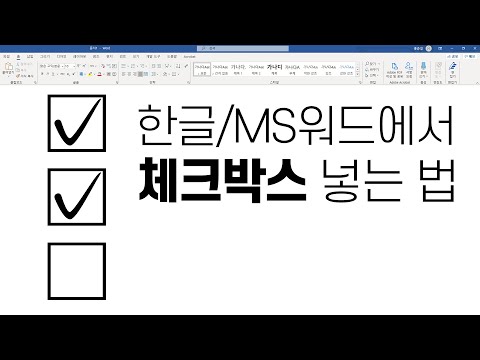
콘텐츠
때때로 문서에 특수 문자를 삽입해야합니다. 불행히도 일부 기호는 매우 정교한 코드가 필요합니다. 다행히도 체크 표시를 삽입하는 것은 그리 어렵지 않습니다. 방법을 보여 드리겠습니다!
단계로
방법 1/3 : 확인 표시를 삽입하여 추가
 Word 문서를 엽니 다. 문서가 이미 열려있을 수 있습니다. 그렇다면 다음 단계로 이동하십시오.
Word 문서를 엽니 다. 문서가 이미 열려있을 수 있습니다. 그렇다면 다음 단계로 이동하십시오.  커서를 놓습니다. 확인 표시를 원하는 위치를 클릭하고 커서가 확인 표시의 올바른 위치에서 깜박이는지 확인합니다.
커서를 놓습니다. 확인 표시를 원하는 위치를 클릭하고 커서가 확인 표시의 올바른 위치에서 깜박이는지 확인합니다.  주 메뉴에서 삽입 탭을 클릭합니다.
주 메뉴에서 삽입 탭을 클릭합니다.- 기호를 클릭합니다.

- 다른 기호 목록이있는 창이 열립니다.

- 기호를 클릭합니다.
 체크 표시를 선택하십시오. 두 번째 하단 행 또는 특수 문자> Wingdings를 통해 찾을 수 있으며 하단 행에서 찾을 수 있습니다. 필요한만큼 삽입을 클릭 한 다음 닫기를 클릭합니다.
체크 표시를 선택하십시오. 두 번째 하단 행 또는 특수 문자> Wingdings를 통해 찾을 수 있으며 하단 행에서 찾을 수 있습니다. 필요한만큼 삽입을 클릭 한 다음 닫기를 클릭합니다. - Macintosh 사용자를위한 참고 사항 : Viewer 메뉴에서 Character Viewer를 선택합니다.
- Wingdings를 선택한 다음 확인 표시 (맨 아래 행)를 찾습니다. 확인 표시를 두 번 클릭하면 문서의 커서 위치에 삽입됩니다.
 이제 수표가 생겼습니다!
이제 수표가 생겼습니다!
3 가지 방법 중 2 : 글꼴을 사용한 솔루션
 Wingdings 글꼴 2를 선택합니다. 일반적으로 사용되는 다양한 기호, 글 머리 기호, 화살표 등이 있습니다.
Wingdings 글꼴 2를 선택합니다. 일반적으로 사용되는 다양한 기호, 글 머리 기호, 화살표 등이 있습니다.  프레스⇧ 시프트+피.. 이제 확인 표시의 변형이 있습니다.
프레스⇧ 시프트+피.. 이제 확인 표시의 변형이 있습니다. - Macintosh 사용자를위한 참고 사항 :이 방법은 Mac에서도 작동합니다.
3 가지 방법 중 3 : Macintosh 바로 가기 사용
 눈금을 표시 할 위치를 클릭하십시오.
눈금을 표시 할 위치를 클릭하십시오. 프레스 ⌥ 옵션+V..
프레스 ⌥ 옵션+V..
팁
- 확인 표시가 여러 개 필요한 경우 삽입을 여러 번 클릭 한 다음 잘라내어 붙여 넣어 올바른 위치에 확인 표시를 배치 할 수 있습니다.



